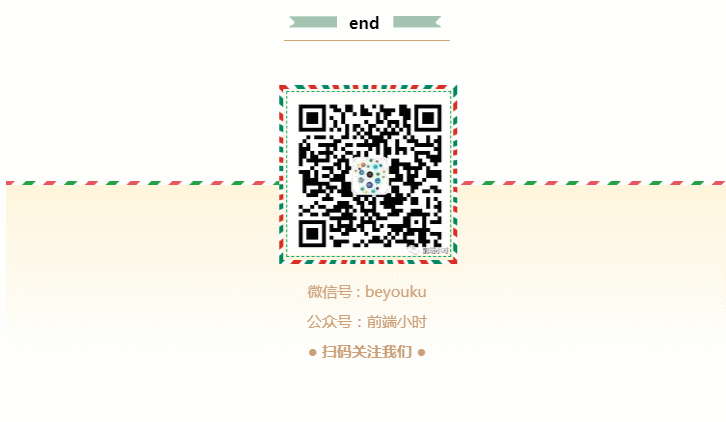如何上传Excel表导入数据库和导出Excel
如何上传Excel表导入数据库和导出Excel
# 如何上传Excel表导入数据库和导出Excel
开始接触的时候觉得这是一件比较难的事情,但是通过两个插件你就可以轻松实现以上的功能
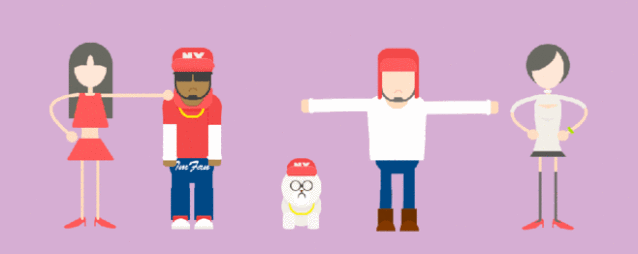
# 01 前言
最近在做毕业设计的时候遇到的两个问题,特此记录一下自己的实现过程。因为我们知道很多数据都是直接以表格的形式存储的,假如可以使用表格转化成json数据让前端直接操作那岂不是美滋滋。所以想着自己无论如何也要实现以下这个功能。
一开始可能想着直接在小程序弄一下,发现小程序不支持这个功能,所以就简单使用脚手架搭建了一个系统,经过谷歌之后发现需要使用npm 包安装两个插件,相信大家看完之后自己也可以实现成功。废话少说,开搞!
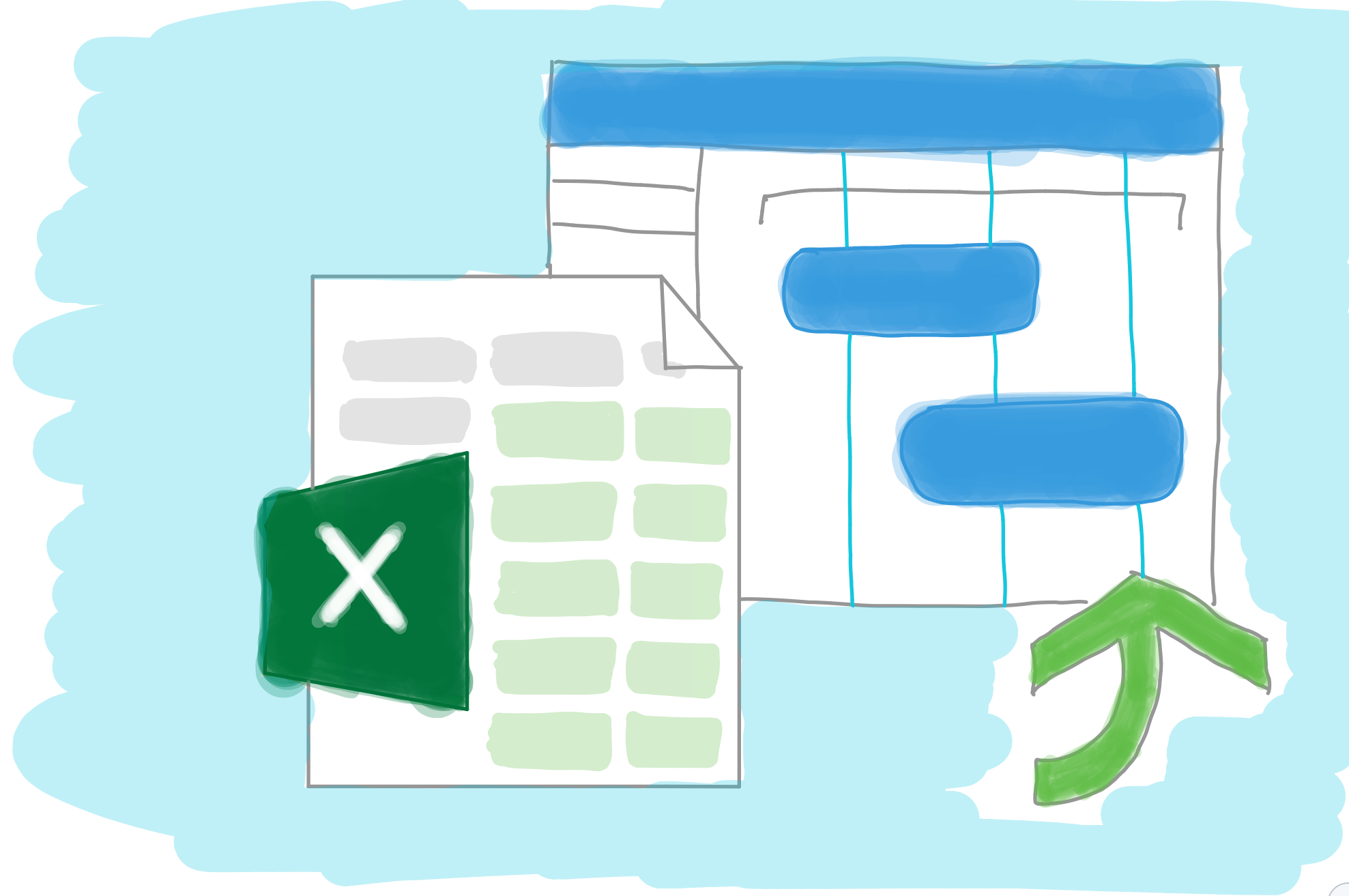
# 02 数据导入
# 准备
我们先准备一下安装两个npm 插件:
- npm install xlsx
- npm install file-saver
这两个插件其实就是解析excel文件并返回数据和识别数据并以excel的格式导出到本地。首先我们在vue项目component中新建一个vue组件,用于放到页面中检测excel表和解析excel表。index.vue组件代码如下
<div class="drop" @drop="handleDrop" @dragover="handleDragover" @dragenter="handleDragover">
拖拽文件到这里或者点击上传
<el-button
:loading="loading"
style="margin-left:16px;"
size="mini"
type="primary"
@click="handleUpload"
>Browse</el-button>
</div>
</div>
2
3
4
5
6
7
8
9
10
11
我们把这个组件引入到import.vue的页面当中,配上element-ui的表格,用于渲染导入之后的数据
<upload-excel-component :on-success="handleSuccess" :before-upload="beforeUpload" />
<el-button type="primary" round @click="importDataInfo">
一键导入数据库
<i class="el-icon-upload el-icon--right"></i>
</el-button>
<el-table :data="tableData" border highlight-current-row style="width: 100%;margin-top:20px;">
<el-table-column v-for="item of tableHeader" :key="item" :prop="item" :label="item" />
</el-table>
2
3
4
5
6
7
8
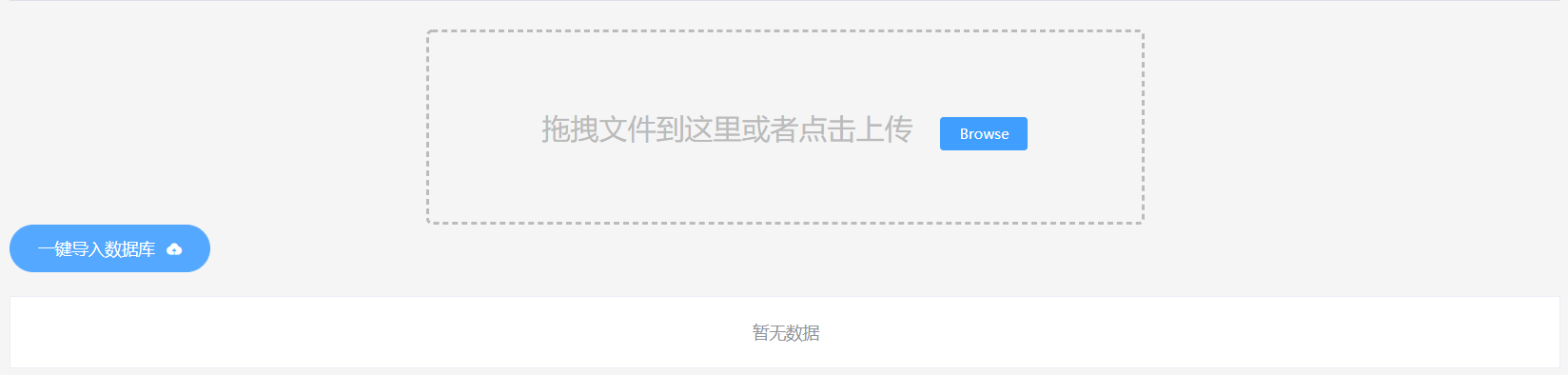
# 函数介绍
接下来我们先介绍一下组件是怎么识别excel文件的,我们看到上面有handleDragover的函数,我们先来看一下该函数,主要是组织默认事件和冒泡,因为只有这样,接下来你松开鼠标的时候ondrop事件才会执行。
- handleDragover
handleDragover(e) {
e.stopPropagation();
e.preventDefault();
},
2
3
4
- handleDrop:主要是判断用户是否长传一个文件,或者文件的格式是否正确。判断无误之后就开始执行上传的步骤。
handleDrop(e) {
e.stopPropagation();
e.preventDefault();
if (this.loading) return;
const files = e.dataTransfer.files;
if (files.length !== 1) {
this.$message.error("一次只可以上传一个文件!");
return;
}
const rawFile = files[0]; // 只能这样写,因为files是一个数组,取第一个文件
if (!this.isExcel(rawFile)) {
this.$message.error(
"仅支持.xlsx, .xls, .csv文件"
);
return false;
}
this.upload(rawFile);
e.stopPropagation();
e.preventDefault();
},
2
3
4
5
6
7
8
9
10
11
12
13
14
15
16
17
18
19
20
21
- upload:文件上传之后会触发beforeUpload函数,beforeUpload函数在import.vue的父组件中,通过父子传值的方式来判断文件大小。当判断通过之后就正式调用readerData开始获取数据了。
upload(rawFile) {
this.$refs["excel-upload-input"].value = null;
if (!this.beforeUpload) {
this.readerData(rawFile);
return;
}
const before = this.beforeUpload(rawFile);
if (before) {
this.readerData(rawFile);
}
},
2
3
4
5
6
7
8
9
10
11
12
- beforeUpload
beforeUpload(file) {
const isLt1M = file.size / 1024 / 1024 < 1;
if (isLt1M) {
return true;
}
this.$message({
message: "Excel文件上传不能大于1MB",
type: "warning"
});
return false;
},
2
3
4
5
6
7
8
9
10
11
- readerData:主要是对excel表格数据的一些处理,最后通过子组件向父组件传值的方式,传递数据给父组件渲染表格。这里有一些概念需要了解一下
- workbook 对象,指的是整份 Excel 文档。我们在使用xlsx 读取 Excel 文档之后就会获得 workbook 对象。
- worksheet 对象,指的是 Excel 文档中的表。我们知道一份 Excel 文档中可以包含很多张表,而每张表对应的就是 worksheet 对象。
- cell 对象,指的就是 worksheet 中的单元格,一个单元格就是一个 cell 对象。
// workbook
{
SheetNames: ['sheet1', 'sheet2'],
Sheets: {
// worksheet
'sheet1': {
// cell
'A1': { ... },
// cell
'A2': { ... },
...
},
// worksheet
'sheet2': {
// cell
'A1': { ... },
// cell
'A2': { ... },
...
}
}
}
2
3
4
5
6
7
8
9
10
11
12
13
14
15
16
17
18
19
20
21
22
readerData(rawFile) {
this.loading = true;
return new Promise((resolve, reject) => {
const reader = new FileReader();//获取render对象
reader.onload = e => {
const data = e.target.result;
const workbook = XLSX.read(data, { type: "array" });//这是获取整张表格
const firstSheetName = workbook.SheetNames[0];//表格有很多表,这里我们获取第一张表
const worksheet = workbook.Sheets[firstSheetName];//根据表明获取对应表
const header = this.getHeaderRow(worksheet);//获取表头
const results = XLSX.utils.sheet_to_json(worksheet);//转成json数据
this.generateData({ header, results });//返回数据
this.loading = false;
resolve();
};
reader.readAsArrayBuffer(rawFile);
});
},
2
3
4
5
6
7
8
9
10
11
12
13
14
15
16
17
18
- generateData:获取上面处理过后的结果以及表格头,用于渲染表格。这里的onSuccess就是回调函数,父组件就可以获取数据了。
generateData({ header, results }) {
this.excelData.header = header;
this.excelData.results = results;
this.onSuccess && this.onSuccess(this.excelData);
},
2
3
4
5
到此我们已经可以获取excel的表格数据了,以上只是主要的代码,具体代码我已提交到github仓库 (opens new window)。这里由于隐私原因我就截取一部分的信息。通过控制台打印出来我们可以看到是一个数组,每一项都是json数据,格式很友好。
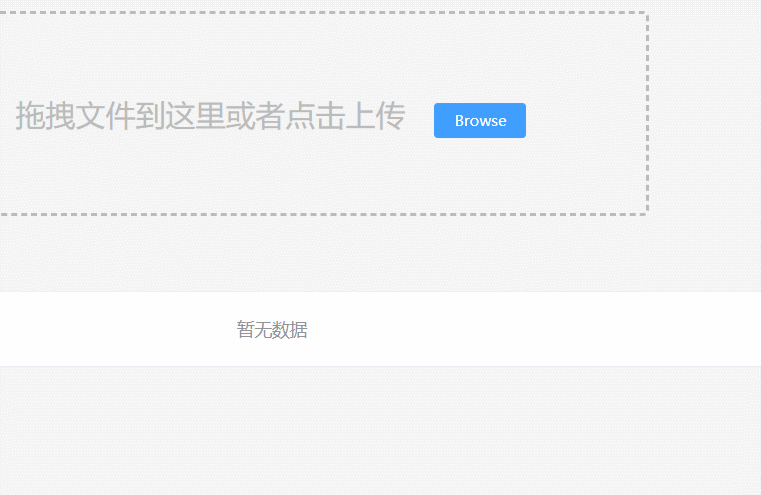
然后接下来我们就可以使用这些数据进行数据库导入了,代码部分可以到github仓库 (opens new window)看一下,这里就不贴了,就是一个循环插入的过程,没什么技术含量。
# 03 数据导出
数据导出的部分其实也是很简单的,就一个函数就可以。我们首先是与表格关联,不然找不到表格就下载和导出不了。具体代码已上传到github仓库 (opens new window)
# 核心函数
handleDownload() {
this.downloadLoading = true;
var wb = XLSX.utils.table_to_book(document.querySelector("#table-data"));//关联表格,表格id为table-data
var wbout = XLSX.write(wb, {
bookType: "xlsx",
bookSST: true,
type: "array"
});
try {
console.log(this.filename);
FileSaver.saveAs(
new Blob([wbout], { type: "application/octet-stream" }),
this.filename + ".xlsx" || "excel"
);
} catch (e) {
if (typeof console !== "undefined") console.log(e, wbout);
}
this.downloadLoading = false;
console.log("导出完成");
return wbout;
},
2
3
4
5
6
7
8
9
10
11
12
13
14
15
16
17
18
19
20
21
# 04 小结
通过各方捣鼓之后功能已经正常。不得不说使用这种方式的数据处理方式实在是很方便,我们可以通过数据导入的方式避免了直接操作数据库进行导入,而是通过一个中间的管理平台,确保数据的安全性,只有管理员权限才可以进行数据导入。
大家也可以自己尝试一下如何进行数据的导入与导出,实践才是检验真理的唯一标准,需要自己认真动手操作一下才知道流程是怎么样的,才真正学到东西。